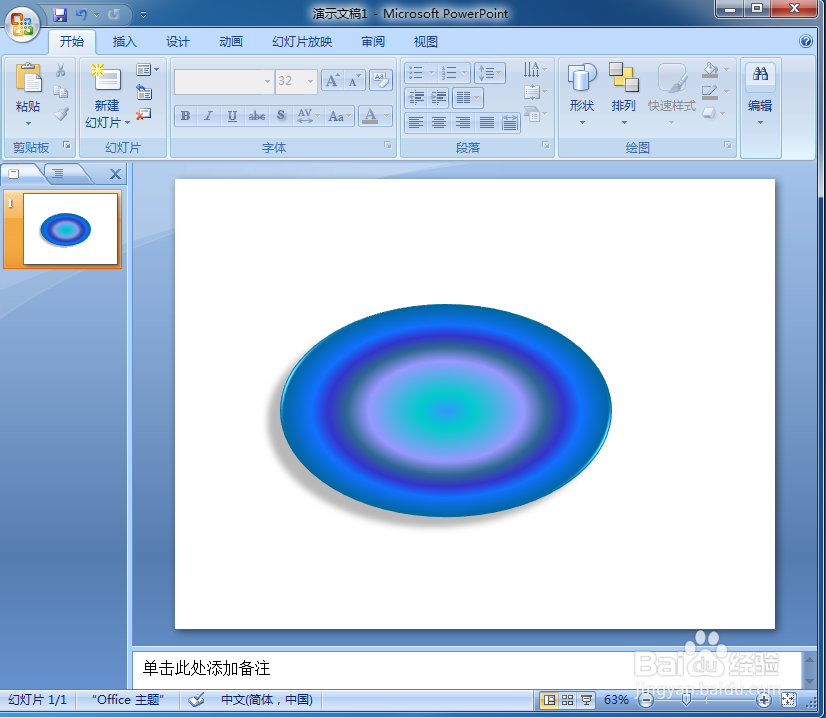1、打开powerpoint,进入它的主界面;
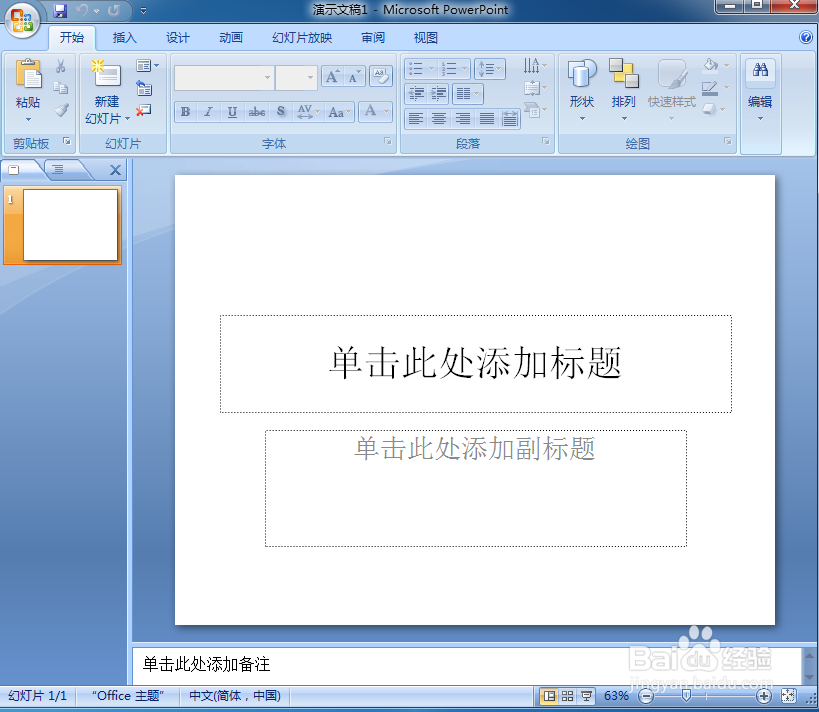
2、将单击此处添加标题和副标题删除;
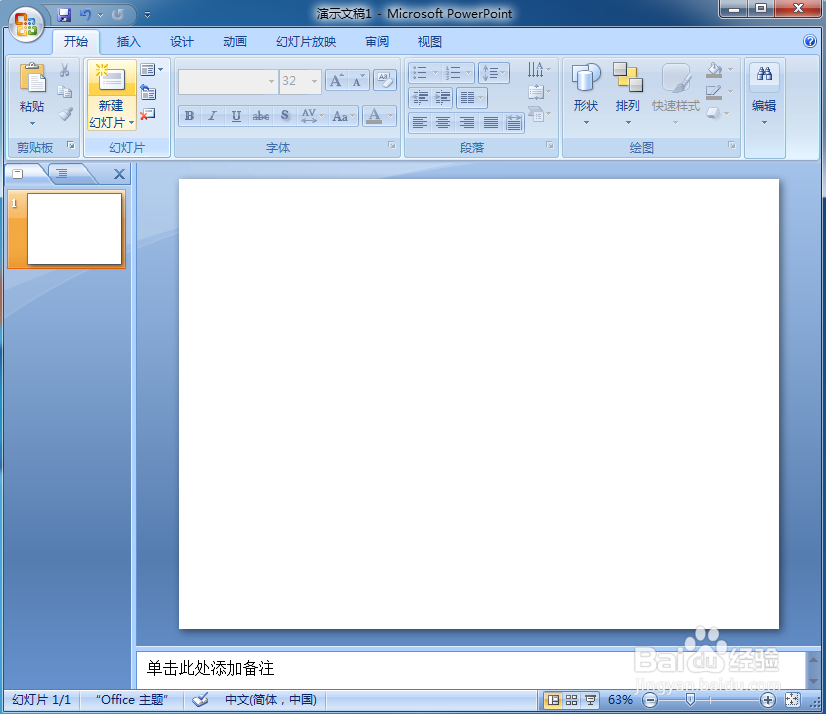
3、点击插入菜单,选择形状工具,在基本形状中找到并选择椭圆;
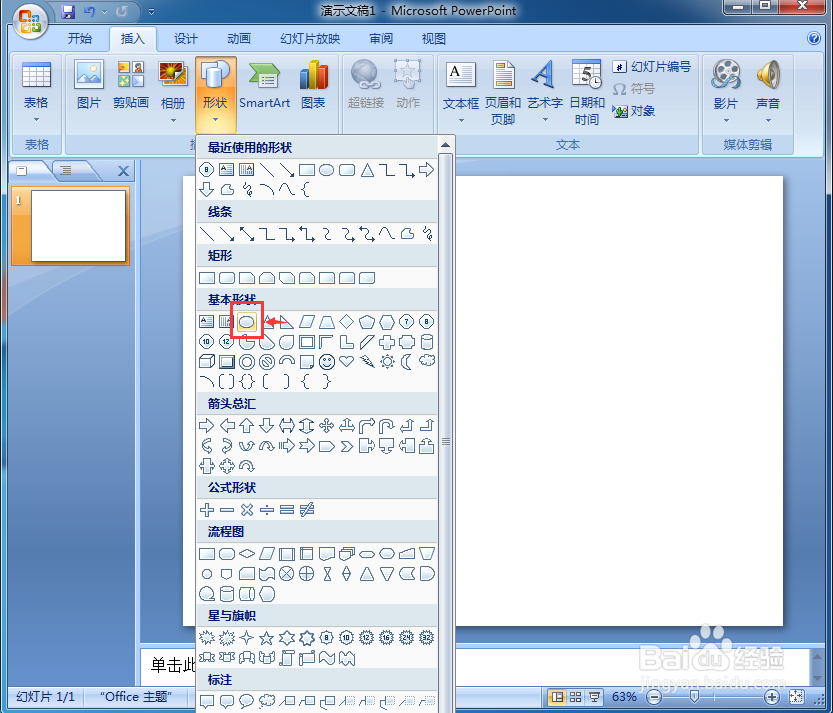
4、按下鼠标左键不放,拖动鼠标,画出一个椭圆;
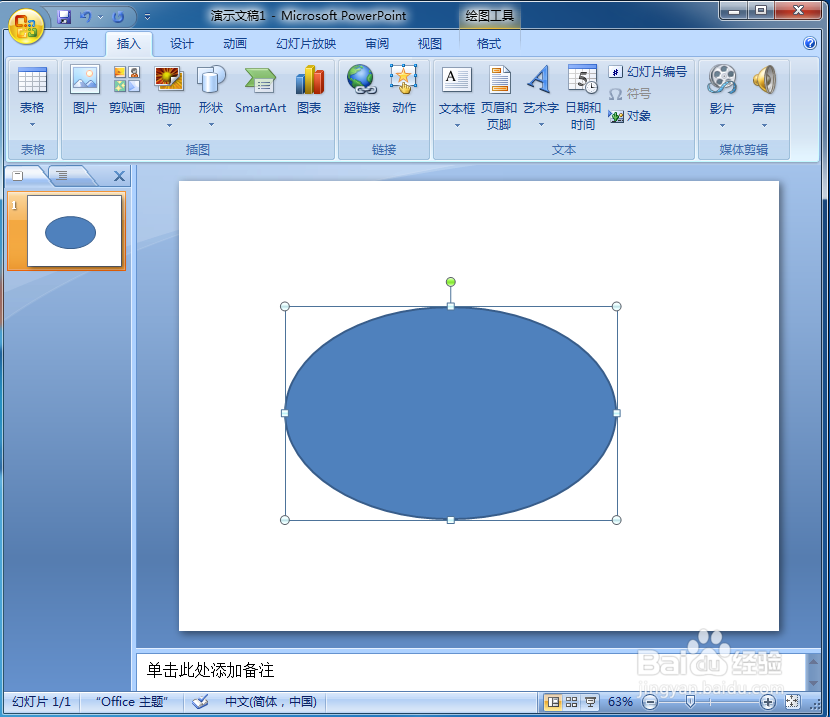
5、点击格式,选中形状填充,选择渐变下的其他渐变;
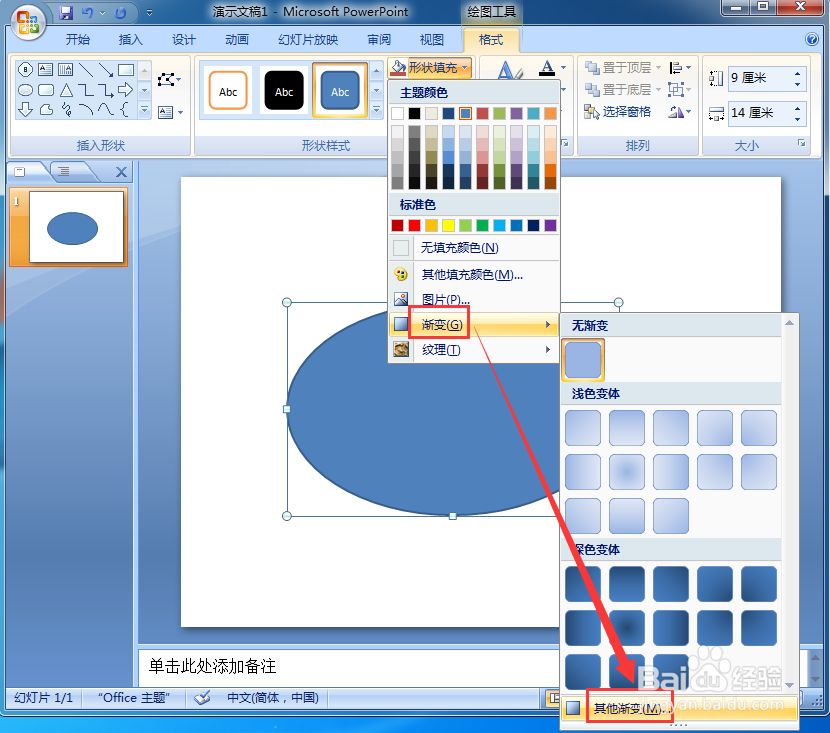
6、点击渐变填充,选择预设下的孔雀开屏,按关闭;
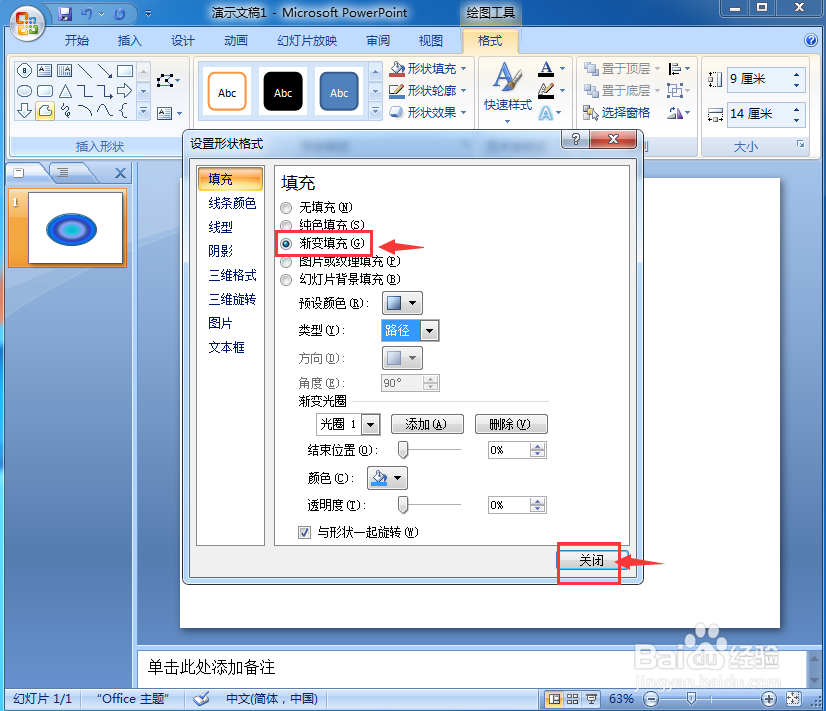
7、我们就在powerpoint中给椭圆添加上了孔雀开屏渐变色。
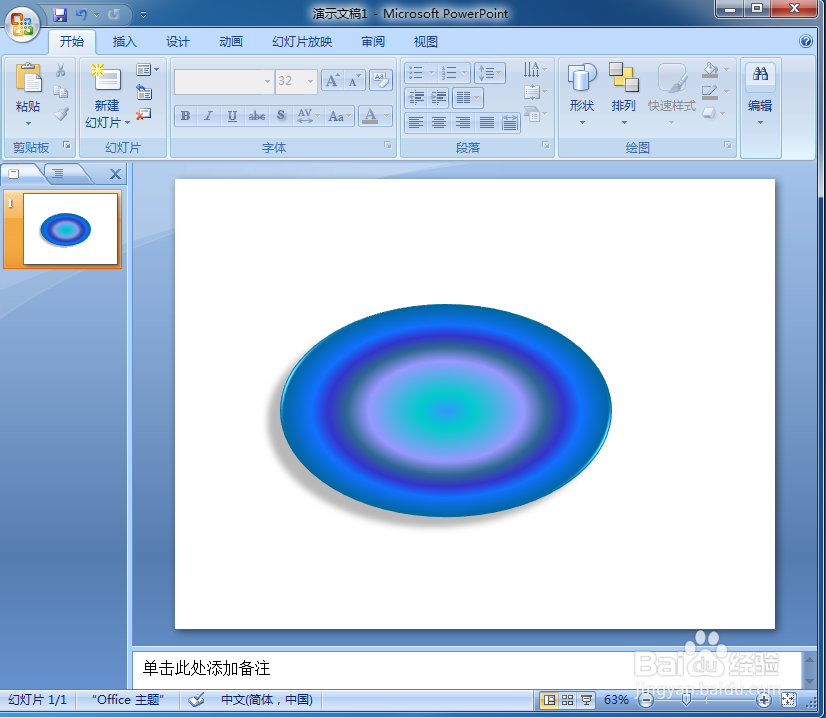
时间:2024-10-19 03:50:30
1、打开powerpoint,进入它的主界面;
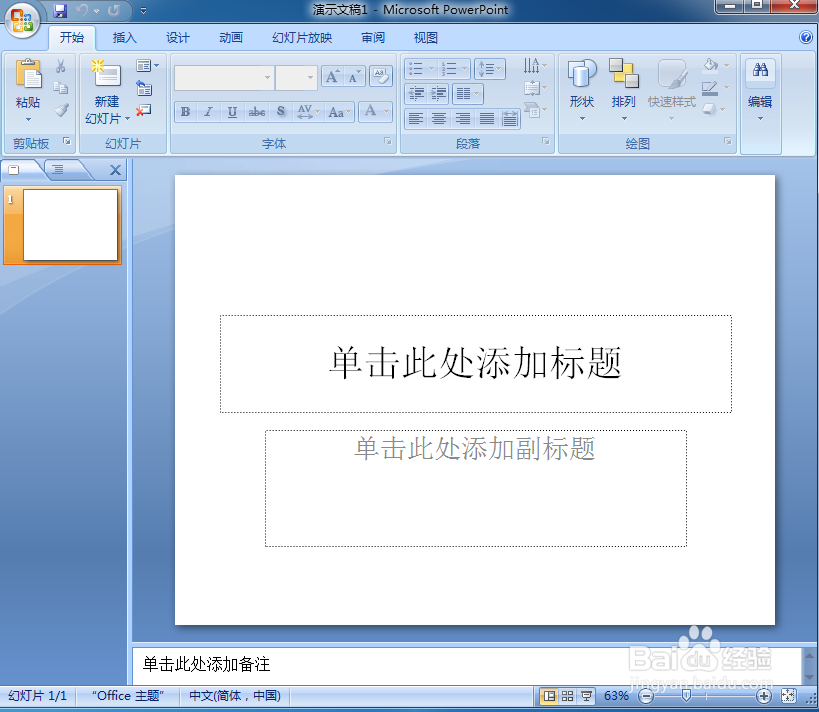
2、将单击此处添加标题和副标题删除;
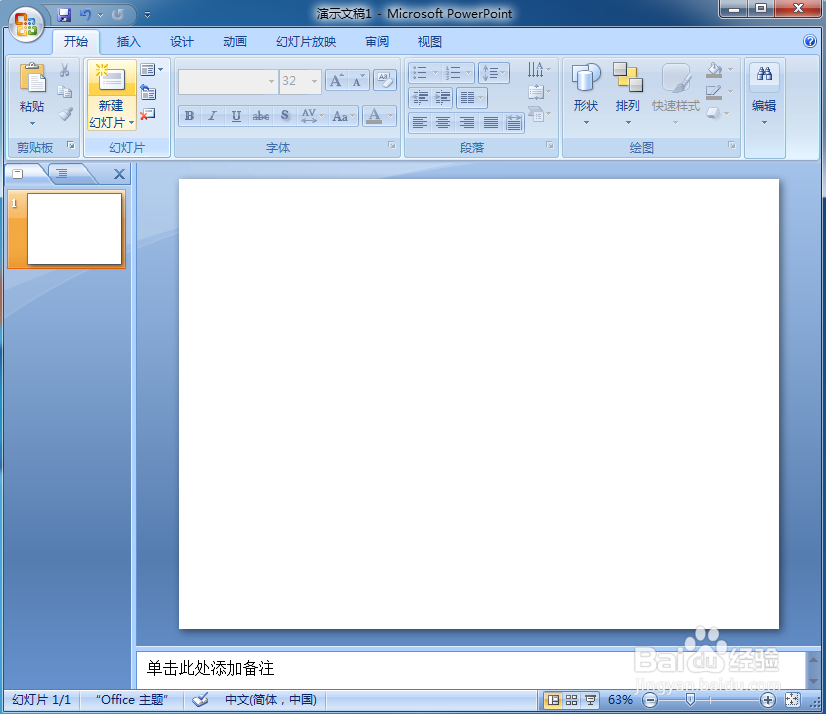
3、点击插入菜单,选择形状工具,在基本形状中找到并选择椭圆;
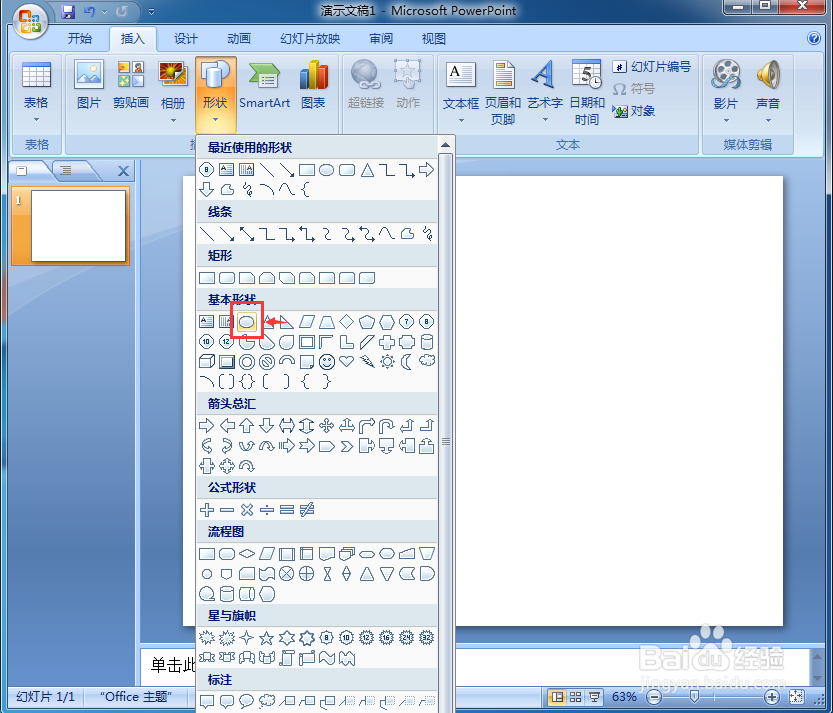
4、按下鼠标左键不放,拖动鼠标,画出一个椭圆;
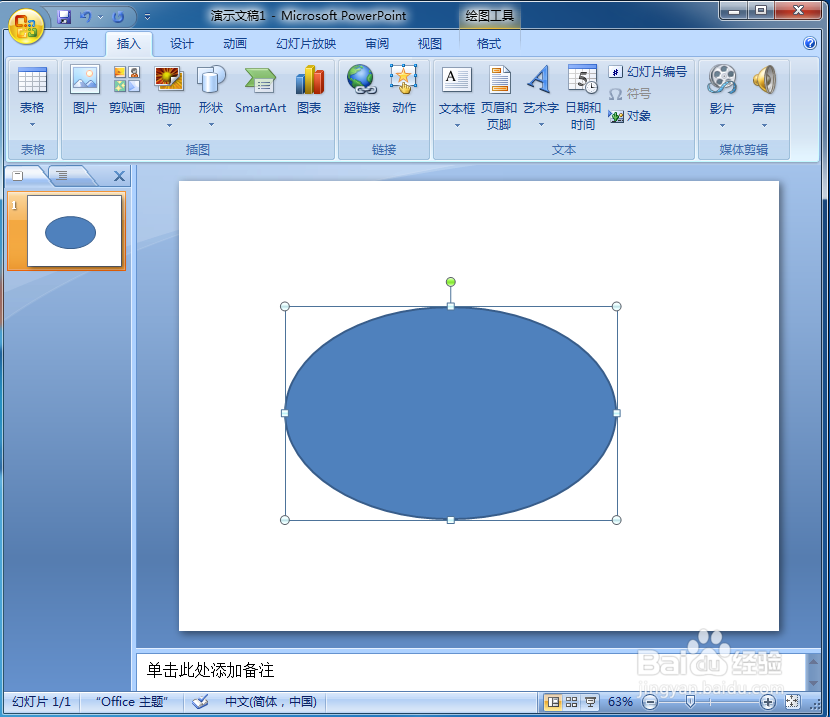
5、点击格式,选中形状填充,选择渐变下的其他渐变;
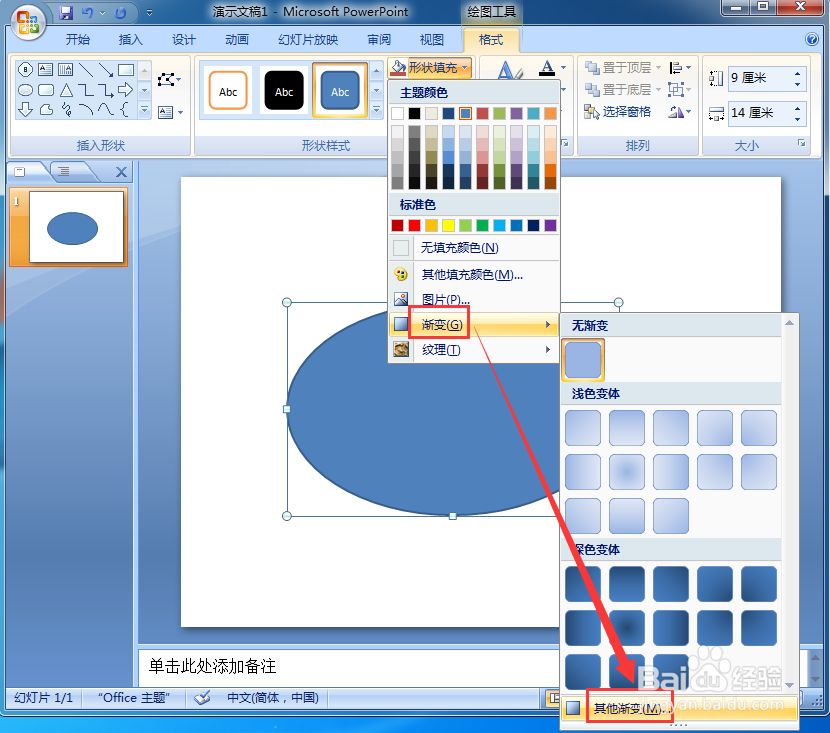
6、点击渐变填充,选择预设下的孔雀开屏,按关闭;
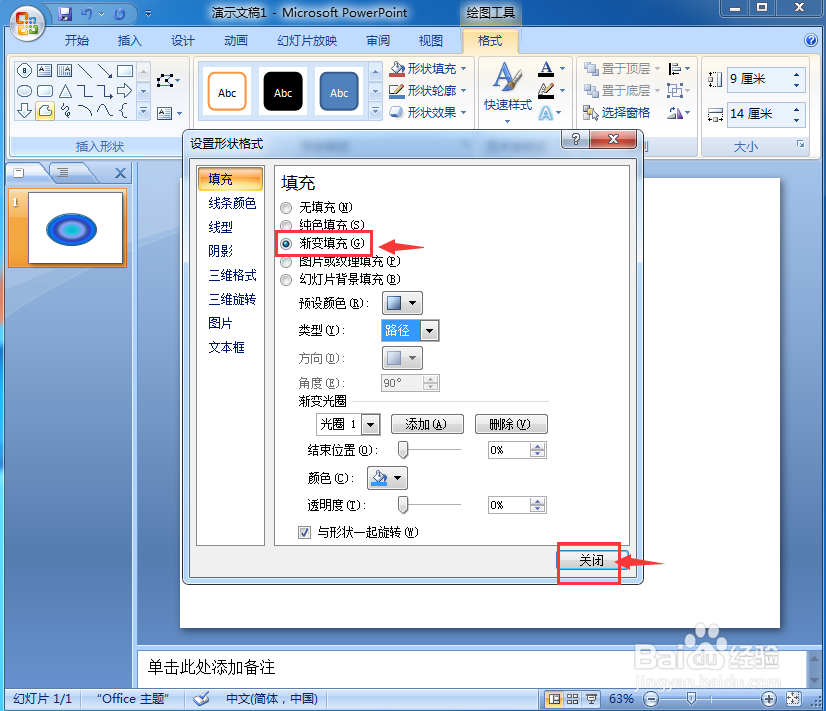
7、我们就在powerpoint中给椭圆添加上了孔雀开屏渐变色。